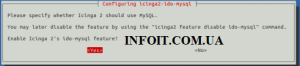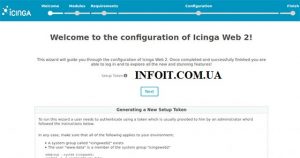Как установить Icinga на Linux Mint 20
В этом руководстве мы покажем вам, как установить Icinga на Linux Mint 20. Для тех из вас, кто не знал, Icinga — это компьютерная система с открытым исходным кодом и приложение для мониторинга сети. Это один из самых популярных инструментов мониторинга в Интернете, который обеспечивает высокую доступность и распределенный мониторинг. Icinga 2 имеет удобный веб-интерфейс, но также поставляется с интерфейсом командной строки, который можно использовать для мониторинга.
В этой статье предполагается, что у вас есть хотя бы базовые знания о Linux, вы знаете, как использовать оболочку, и, самое главное, вы размещаете свой сайт на собственном VPS. Установка довольно проста и предполагает, что вы работаете с учетной записью root, в противном случае вам может потребоваться добавить ‘ sudo‘ к командам, чтобы получить привилегии root. Я покажу вам пошаговую установку инструмента мониторинга Icinga 2 на Linux Mint 20 (Ulyana).
Установить Icinga на Linux Mint 20 Ульяна
Шаг 1. Перед запуском приведенного ниже руководства важно убедиться, что ваша система обновлена, выполнив следующие aptкоманды в терминале:
sudo apt update sudo apt install dirmngr gnupg apt-transport-https ca-certificates
Шаг 2. Установка LAMP-сервера.
Требуется сервер Linux Mint LAMP. Если у вас не установлен LAMP, вы можете следовать нашему руководству здесь .
Шаг 3. Установка Icinga на Linux Mint 20.
По умолчанию Icinga недоступен в базовом репозитории Linux Mint 20. Теперь мы вручную добавляем репозиторий Icinga2 в вашу систему с помощью следующей команды:
sudo curl https://packages.icinga.com/icinga.key | apt-key add -
Затем создайте файл репозитория для Icinga 2:
sudo nano /etc/apt/sources.list.d/icinga-focal.list
Добавьте следующие строки:
deb http://packages.icinga.com/ubuntu icinga-focal main deb-src http://packages.icinga.com/ubuntu icinga-focal main
Наконец, обновите список источников и установите его:
sudo apt update sudo apt install icinga2 monitoring-plugins
После завершения установки запустите и включите службу Icinga:
sudo systemctl start icinga2 sudo systemctl enable icinga2
Шаг 4. Настройте MariaDB.
Во-первых, мы устанавливаем этот модуль, потому что база данных IDO используется в качестве серверной части Icinga Web 2:
sudo apt install icinga2-ido-mysql
Во втором окне вам нужно выбрать «Нет» и нажать Enter.
Далее создаем базу данных и пользователя для Icinga:
mysql -u root -p
Вам будет предложено ввести пароль, поэтому введите свой корневой пароль MariaDB и нажмите Enter. После того, как вы вошли на сервер базы данных, вам необходимо создать базу данных для установки Icinga 2:
MariaDB [(none)]> create database icinga_db; MariaDB [(none)]> grant all privileges on icinga2.* to icinga_db@localhost identified by 'strong-your-password'; MariaDB [(none)]> flush privileges; MariaDB [(none)]> exit;
После этого мы импортируем схему IDO, используя следующую команду:
sudo mysql -u root -p icinga_db < /usr/share/icinga2-ido-mysql/schema/mysql.sql
Затем включите модуль IDO MySQL:
sudo nano /etc/icinga2/features-available/ido-mysql.conf
Добавьте следующую конфигурацию:
/**
* The db_ido_mysql library implements IDO functionality
* for MySQL.
*/
library "db_ido_mysql"
object IdoMysqlConnection "ido-mysql" {
user = "icinga2",
password = "your-strong-password",
host = "localhost",
database = "icinga_db"
}
Сохраните и закройте файл, затем перезапустите службу Icinga 2, чтобы применить все изменения конфигурации:
sudo icinga2 feature enable ido-mysql sudo systemctl restart icinga2
Шаг 5. Настройте Icinga Web.
Выполните следующую команду ниже, чтобы установить Icinga web:
sudo apt install icingaweb2 icingacli libapache2-mod-php
Далее нам нужно создать базу данных вручную:
sudo mysql -u root -p
После того, как вы вошли на сервер базы данных, вам необходимо создать базу данных для Icinga Web:
MariaDB [(none)]> CREATE DATABASE icinga2web; MariaDB [(none)]> GRANT ALL ON icinga2web.* TO 'icinga2web'@'localhost' IDENTIFIED BY 'your-strong-passwd'; MariaDB [(none)]> FLUSH PRIVILEGES; MariaDB [(none)]> EXIT
После этого создайте токен, который будет использоваться на следующих шагах при настройке веб-интерфейса:
sudo icingacli setup token create
Вывод:
The newly generated setup token is: 46e3cgdt120d83
Шаг 6. Доступ к веб-интерфейсу Icinga 2.
После успешной установки откройте веб-браузер и получите доступ к Icinga, используя URL-адрес . Вы будете перенаправлены на страницу приветствия Icinga.http://your-server-ip-address/icingaweb2/setup
Поздравляем! Вы успешно установили Icinga . Спасибо за использование этого руководства для установки последней версии приложения для мониторинга Icinga 2 в системе Linux Mint. Для получения дополнительной помощи или полезной информации мы рекомендуем вам посетить официальный сайт Icinga